基岩版玩家(手機版、Windows版、遊戲主機版)透過「Geyser」這款程式,就能連線到Java版的伺服器。
也可以在自己的Java版伺服器以插件形式安裝Geyser,基岩版端的玩家就不用任何設定,直接連線到Java版伺服器。
這張圖是Geyser的運作原理,基岩版使用者端會透過Geyser代理,轉譯封包,就能與Java版伺服器通訊。
1. 注意事項#
- Geyser只能基岩版連Java版伺服器。如果要Java連基岩,請用EZ4H(完成度不高)。
- 畢竟是不同的平台,基岩版連線到Java版伺服器可能會有小bug,Geyser也有很多不支援的功能,例如資源包。
- Java版伺服器如果有安裝插件,基岩版連進去也能運作,但是有模組的話就不行。
- 有些伺服器連線進去會專門為基岩版玩家分流到其他世界,因此不見得能直接玩到Java版的內容。Hypixel這類外掛抓很兇的伺服器更是有可能會直接ban掉你。
- 如果要在手機上無痛玩Java版伺服器,可以嘗試PojavLauncher。這個不容易被抓到你是在用手機玩。
- 伺服器有開正版驗證的話,必須登入Java版的帳號才可以連線到伺服器。

2. 前置作業#
Geyser需要Java才能運作。到Geyser的下載頁面下載Standalone版本即可,應會得到"Geyser.jar"檔案。其餘的都是伺服器插件用。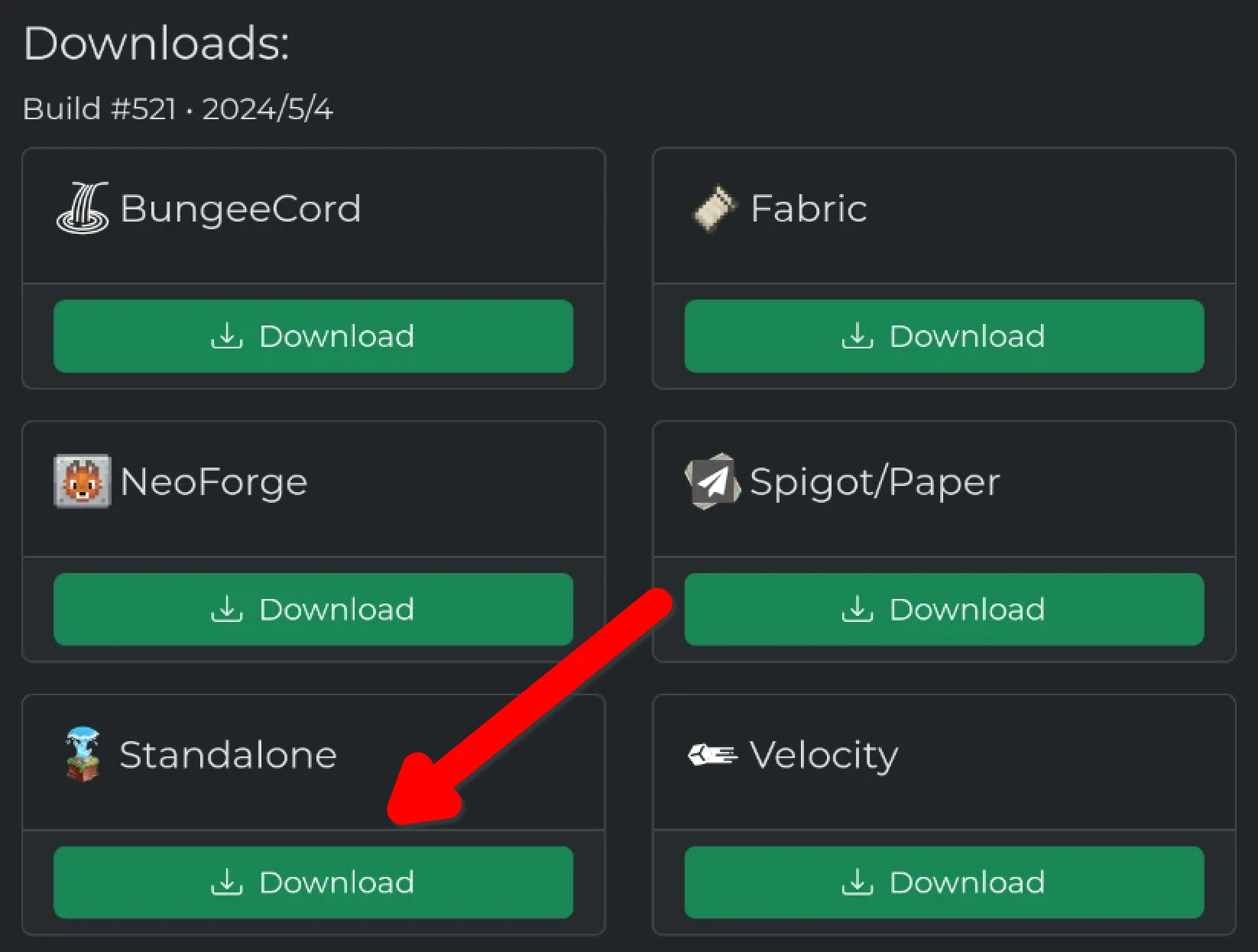
使用Geyaer時,Minecraft用戶端必須是最新Minecraft版本,伺服器端則不用。
預設情況下,伺服器有開正版驗證的話連線進去要登入Java版帳號。如果不想,則必須在Java版伺服端安裝Floodgate插件。
3. Windows版Geyser連線設定#
本節示範使用Windows版Minecraft基岩版連線到Java版伺服器。
到官網下載最新版Geyser的jar檔。
在電腦上建立一個資料夾,把這個jar檔案放進去。
按二下就會開啟介面,並建立相關檔案。
建立完檔案之後,把這個介面關掉。
- 用程式碼編輯器開啟"config.yml"檔案
找到"remote"這一段

“address"後面輸入要連線的Java版伺服器IP。
“port"可維持預設。
- 儲存變更,再開啟一次Geyser,放在背景運作。
接著開啟Windows基岩版,新增IP,就可以直接連線。

4. Android版Geyser連線設定#
本節示範使用Android版Minecraft基岩版連線到Java版伺服器。
影片版操作參考
Geyser可以使用命令列形式運作,不需要root,但要懂一點指令。
執行以下指令安裝Java,大約需要1分鐘。
pkg install openjdk-17 wget vim
- 下載Geyser的jar檔
mkdir Geyser
wget https://download.geysermc.org/v2/projects/geyser/versions/latest/builds/latest/downloads/standalone
- 啟動Geyser
cd Geyser
java -jar Geyser.jar
Geyser會開始建立相關檔案,跑完後按Ctrl+C停止。
用vim編輯
config.yml,改成要連線的Java伺服器IP。
vim config.yml
修改"remote” “address” 後面的"auto”,改成要連線的Java版伺服器IP。

再執行Geyser.jar,讓Termux保持在背景執行。
cd Geyser
java -jar Geyser.jar
開啟Android版的Minecraft,在「好友」的頁面會出現Geyser,點進去就可以連線到
config.yml所設定的伺服器。

這樣每次玩之前都要先開啟Termux,輸入以下指令才能開啟Minecraft連線:
cd Geyser
java -jar Geyser.jar
5. iOS版Geyser連線設定#
iOS必須越獄,記憶體太小的話,Geyser的背景程式容易被系統砍掉。
從Cydia下載Filza檔案管理器。
從Cydia下載NewTerm2
使用FilZa安裝修改版的Java指令deb檔
開啟NewTerm 2,輸入指令:
wget [https://ci.opencollab.dev/job/GeyserMC/job/Geyser/job/master/lastSuccessfulBuild/artifact/bootstrap/standalone/target/Geyser.jar.](https://ci.opencollab.dev/job/GeyserMC/job/Geyser/job/master/lastSuccessfulBuild/artifact/bootstrap/standalone/target/Geyser.jar.)
- 執行Geyser
java -jar Geyser.jar
建立好相關檔案後關閉NewTerm2。
用Fileza找到Geyser的目錄,開啟
config.yml
將"remote" “address"後的auto修改成要連線的Java版伺服器IP。
- 重新啟動Geyser。
java -jar Geyser.jar
- 讓Geyser保持背景運作,開啟Minecraft,在好友的頁籤點進去Geyser,就能連線。
6. 主機版連線設定#
Xbox、Switch、PS4主機有點麻煩,參考這篇文章照著影片做。
https://geysermc.org/wiki/geyser/using-geyser-with-consoles
7. 在Java伺服器上安裝Geyser插件,以Aternos為例#
參考官方文件,開一個Java伺服器,並安裝Geyser插件。這樣一來基岩版的玩家就不需要開Geyser,也能直接連線到Java版伺服器。
如果要讓基岩版玩家不需「Java版帳號」也能連線,還要安裝Floodgate插件。